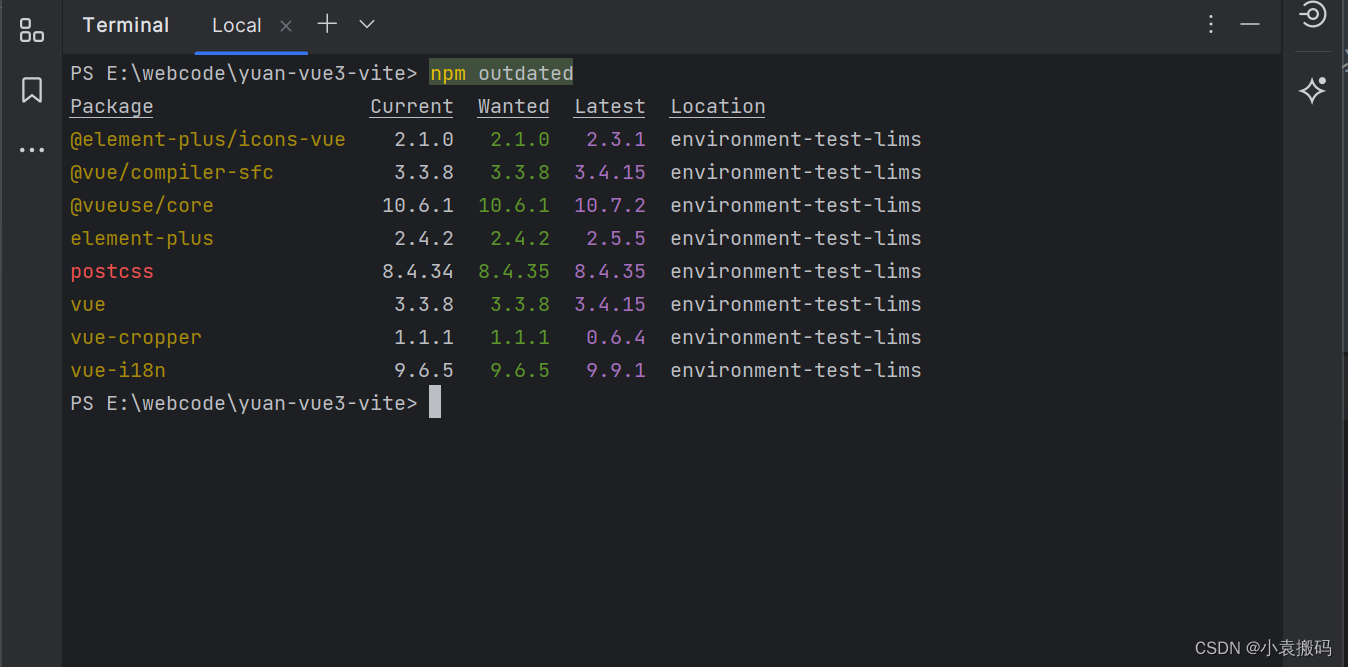本文介绍: npm从 v5.2.0开始新增了 npx命令,>=该版本会自动安装npx,是一个npm包执行器,,npm 使得它非常容易地安装和管理托管在注册表上的依赖项,npx 使得使用 CLI 工具和其他托管在注册表,加强了用户的体验。Node安装后自带npm模块,可以直接使用npx命令。如果不能使用,就要手动安装一下。
一、简介
npx是一个工具,npm 从 v5.2.0 开始新增了 npx 命令,>= 该版本会自动安装 npx,是一个npm包执行器,旨在提高从npm注册表使用软件包的体验 ,npm 使得它非常容易地安装和管理托管在注册表上的依赖项,npx 使得使用 CLI 工具和其他托管在注册表,加强了用户的体验。
Node安装后自带npm模块,可以直接使用npx命令。如果不能使用,就要手动安装一下。
1、特点
使用 npx 命令,默认情况下,首先检查路径中是否存在要执行的包(即在项目中),如果存在,它将执行。若不存在,意味着尚未安装该软件包,npx将安装其最新版本,然后执行它。
2、npx 与 npm 的区别
当执行 $ npx <command> 相关命令的时候,npx 会先本地找(可以是项目中的也可以是本机的)寻找这个 command。
二、使用场景
1、调用项目内部安装的模块
2、避免全局安装模块,只想临时使用
3、下载全局模块时,npx 允许指定版本
4、—no–install 参数和 —ignore-existing 参数
4.1 强制使用本地模块,不下载远程模块
4.2 忽略本地的同名模块,强制使用远程模块
5、使用不同版本的 node
5.1 解决 npm WARN old lockfile package–lock.json 的问题
6、-p 参数 —— 指定 npx 所要安装的模块
7、-c 参数 —— 所有命令都用 npx 解释
7.1 将所有命令都用 npx 解释
7.2 将环境变量带入所要执行的命令
8、执行 GitHub 源码
9、已全局安装某个包,项目又已安装了不同版本的某个包,想用另外的版本
三、npx的一些参数
声明:本站所有文章,如无特殊说明或标注,均为本站原创发布。任何个人或组织,在未征得本站同意时,禁止复制、盗用、采集、发布本站内容到任何网站、书籍等各类媒体平台。如若本站内容侵犯了原著者的合法权益,可联系我们进行处理。